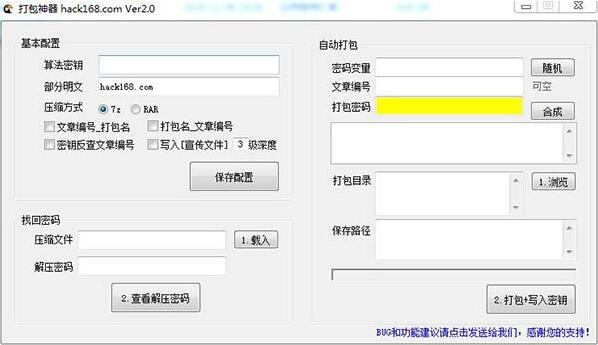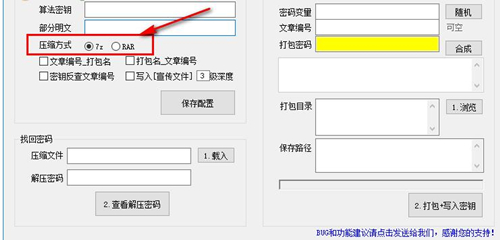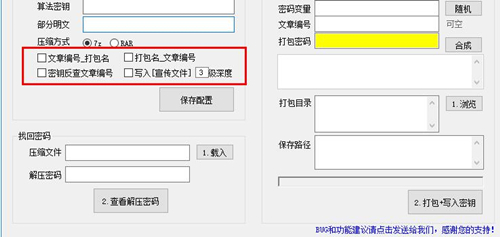打包神器提供打包功能,可以将你的电脑资源打包保存,提供两个压缩方式,可以选择.7z格式保存,也可以选择比较常用的rar保存,只需要在软件界面选择适合的算法秘钥以及配置密码变量就可以开始打包你的资源;打包神器使用方便,界面可以使用的功能非常多,提供基本配置、找回密码、自动打包三个主要的设置模块,按照软件的项目提示输入相关的参数就可以执行打包,也可以写入秘钥
使用方法
1、打开打包神器,提示基本配置界面,你需要输入下方的内容,将你的秘钥输入到这里
文件夹怎么压缩打包使用打包神器 2.0 免费版教学图二
2、提示格式选择,在下方勾选一个压缩格式,鼠标点击就可以了
文件夹怎么压缩打包使用打包神器 2.0 免费版教学图三
3、提示包名设置,随便勾选一个就可以了,例如可以选择第一个“文章编号_打包名”
文件夹怎么压缩打包使用打包神器 2.0 免费版教学图四
4、提示载入文件功能,在这里选择一个需要打包的文件
文件夹怎么压缩打包使用打包神器 2.0 免费版教学图五
5、如图所示,可以为包设置解压密码,当用户需要解压的时候会提示输入密码
文件夹怎么压缩打包使用打包神器 2.0 免费版教学图六
6、提供自动打包设置功能,你需要设置密码变量,需要设置文章编号,需要设置打包密码
文件夹怎么压缩打包使用打包神器 2.0 免费版教学图七
7、提示打包目录功能,选择一个文件夹打包
8、保存路径自动设置,例如设置为D:tools桌面XXX.rar,点击下方的“打包+写入秘钥”
文件夹怎么压缩打包使用打包神器 2.0 免费版教学图八
9、弹出这样的提示,你需要等待软件打包完毕,完成以后就可以关闭这个运行界面
文件夹怎么压缩打包使用打包神器 2.0 免费版教学图九
10、在保存地址找到压缩之后包”显示的内容就是“XXX.rar”
软件特色
1、打包神器可以帮助用户更好打包,支持全部资源打包
2、所有参数都是用户自己设置的,可以为包设置密码
3、提供解压密码设置,可以手动输入密码
4、打包神器操作步骤少,软件有相关的提示
5、每个参数都有详细的名字,打开软件就知道如何使用
6、自动打包也可以在软件配置
7、打包目录也能自己设置
以上就是文件夹怎么压缩打包使用打包神器 2.0 免费版教学的全部内容。